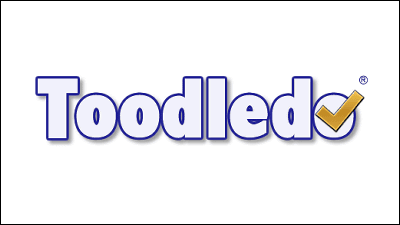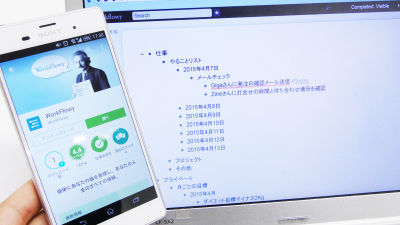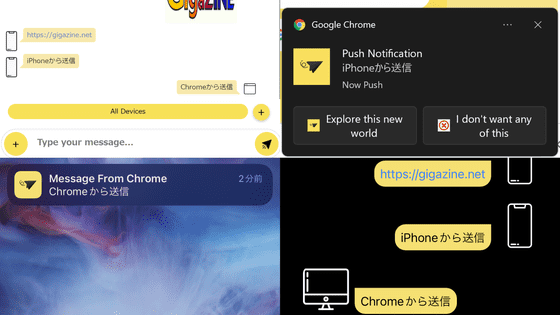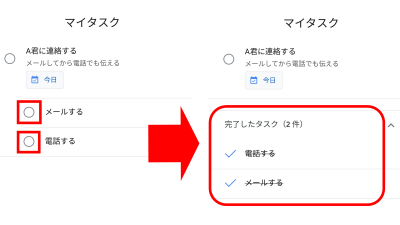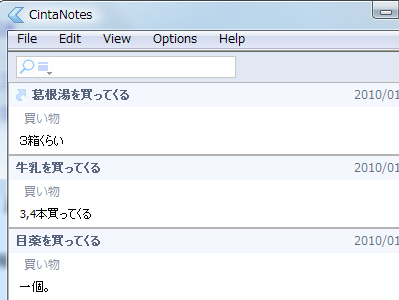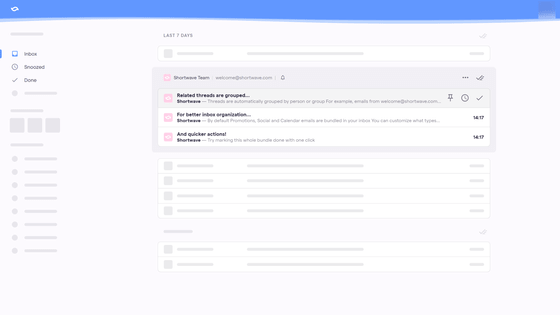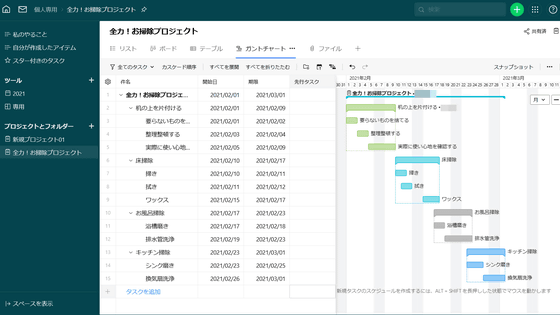タブ分け表示で見やすくできる無料ドキュメントエディター「Legend」
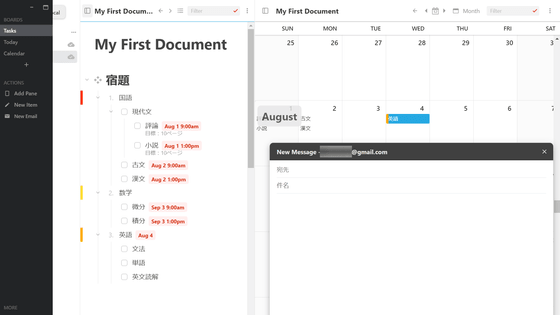
階層化や優先付け、タブ分け表示などでメモを見やすく管理し、GmailやGoogleカレンダーなどのサービスとも連携可能なメモ・タスク管理サービス「Legend」を使ってみました。
Legend
https://legendapp.com/
Legendを使うためにまず公式サイトにアクセスし、「Get Started」をクリックします。
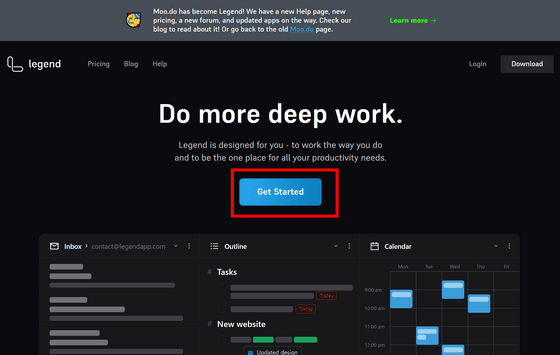
「Download App」をクリック。
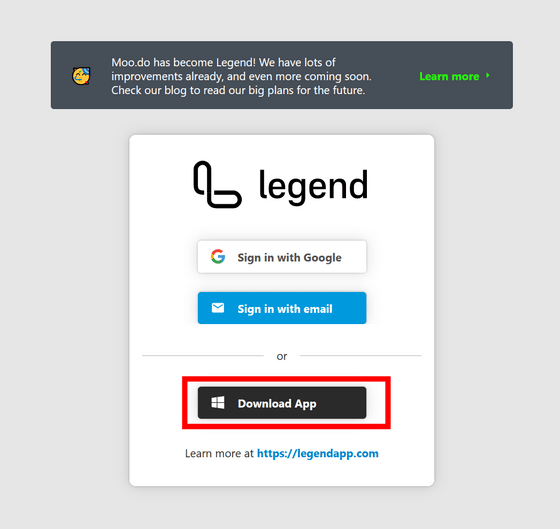
ダウンロードした実行ファイルを実行すると、Legendのセットアップが始まります。Legendを使用するユーザーが選択されているので、このまま「次へ」をクリックします。
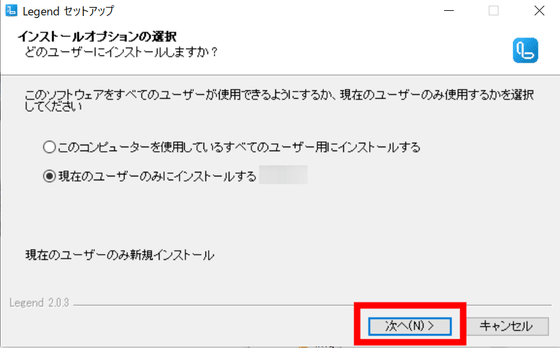
インストール先のフォルダを確認し、「インストール」をクリックすることでインストールが開始されます。
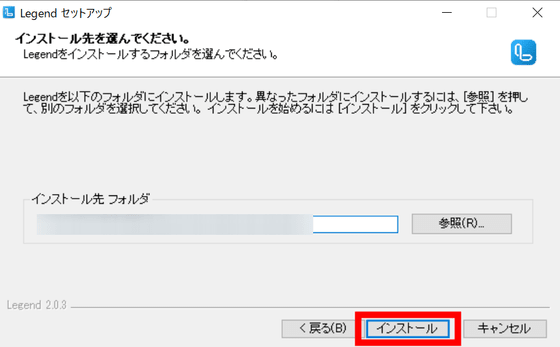
インストールが完了したら「完了」をクリック。すると、そのままLegendが立ちあがります。
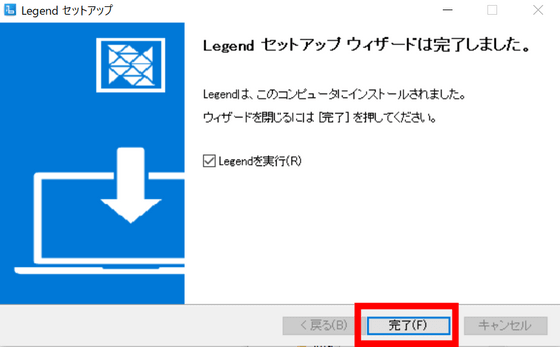
Legendが立ちあがるとまずはアカウントの登録を求められます。今回はメールアドレスで登録するため「Sign in with email」をクリックし、「Sign up」をクリックします。
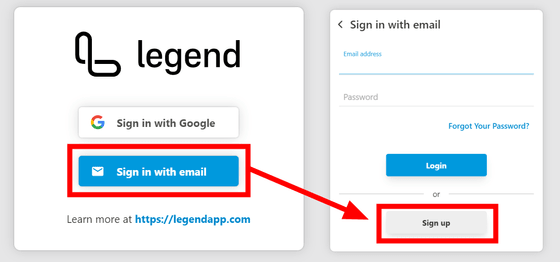
メールアドレスとパスワードを入力し、「Sign up」をクリック。これでアカウントの登録は完了です。
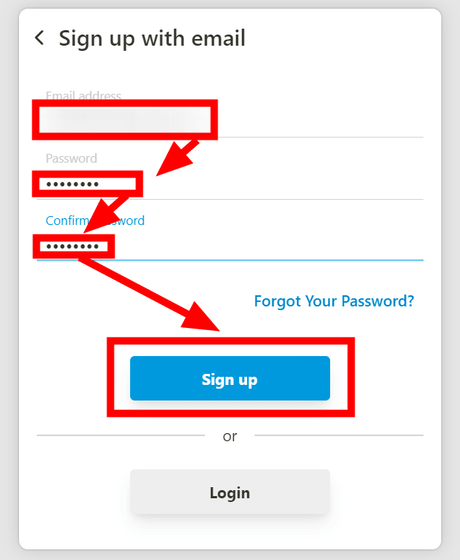
Legendのホーム画面はこんな感じ。ここから基本的なドキュメント作成が可能です。
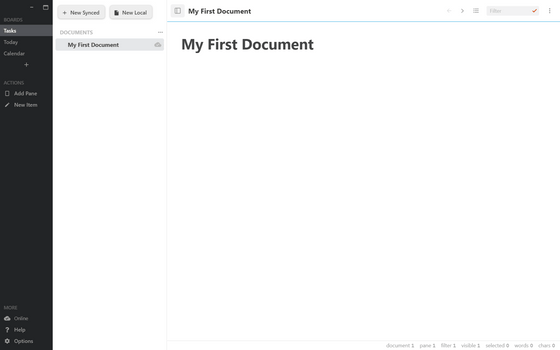
「My First Document」と書かれている文字の下あたりをクリックすると、好きな文字列を入力可能。
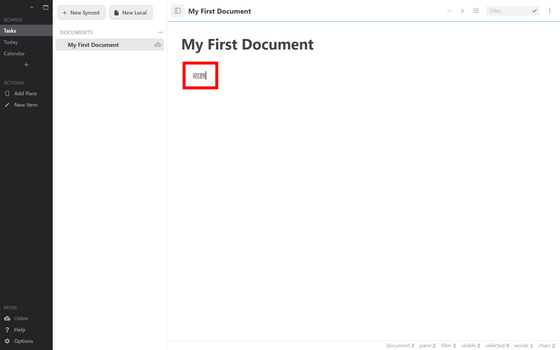
Tabキーで下位の階層、Shiftキー+Tabキーで上位の階層にカーソルを移動できます。
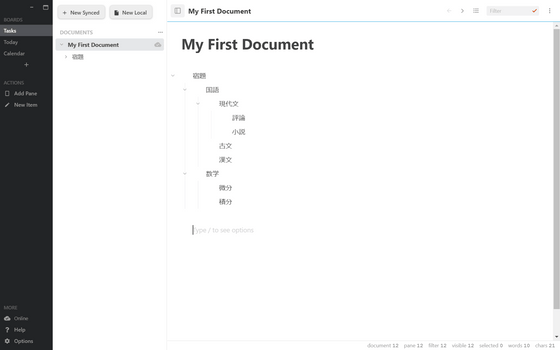
このほか、「/」を入力することで各段落にチェックボックスの挿入やリンクの挿入などを行えるほか……
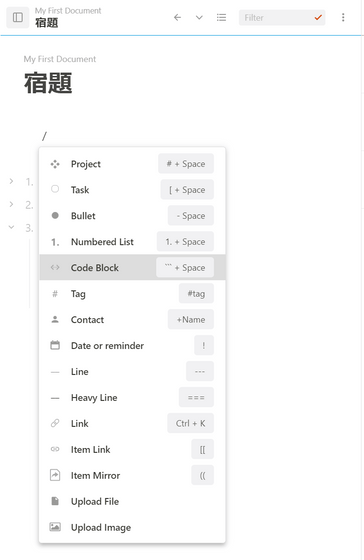
右クリックで各段落に優先付けや注釈付けを行うことが可能。
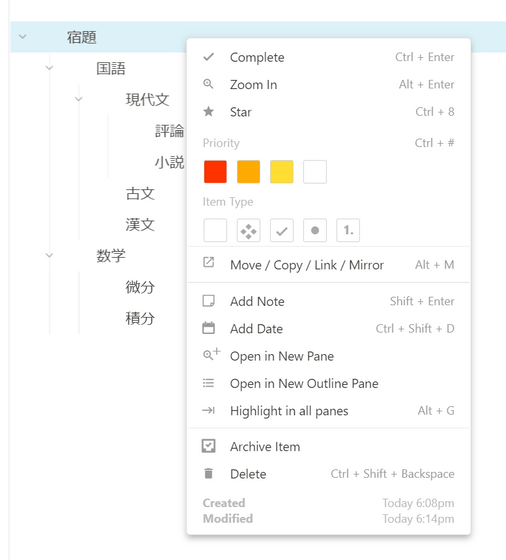
こんな感じに見やすく整理したり……
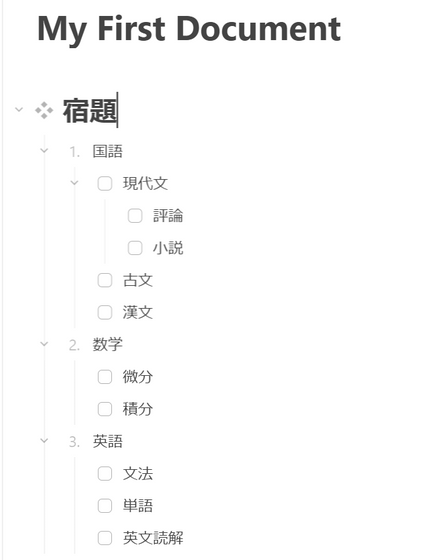
日付を入力したりが可能です。
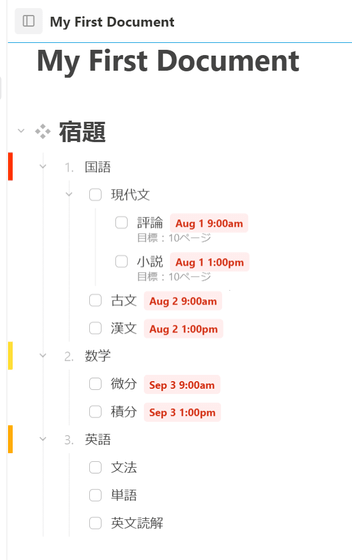
階層化した段落は、文字の左の矢印マークをクリックすることで階層を折り畳むことが可能。
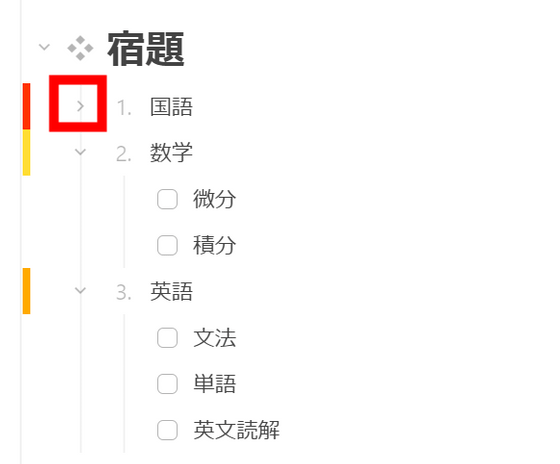
矢印マーク付近をクリック&ドラッグすることで……
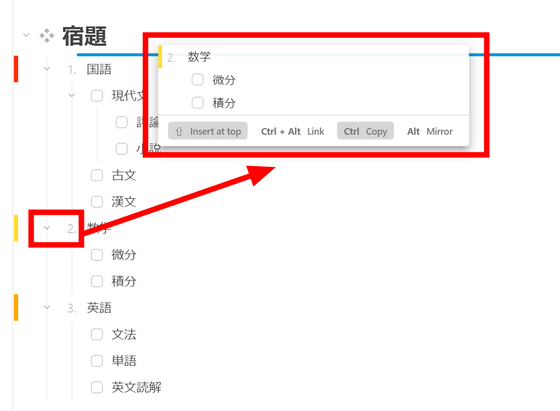
段落をサッと並び替えることもできます。
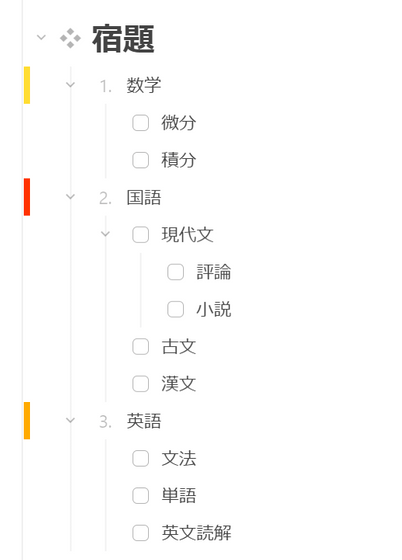
これらのメモは、タブ分けしてさらに見やすくすることも可能。タブ分けするためには、画面左の「ACTIONS」から「Add Pane」をクリック。「Outline(階層)」か「List(箇条書き)」、または「Calendar」をクリックし、「None(そのまま)」や「Priority(優先度)」、「Date(日付)」など、何を基準にタブ分けするかを選択。ソート順も決定し「Add Pane」をクリックします。
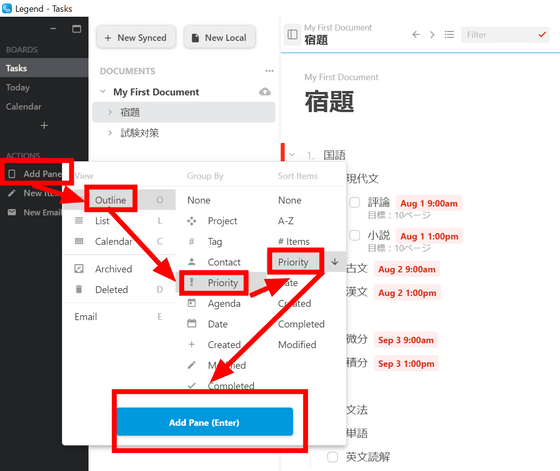
「Priority」を基準にタブ分けするとこんな感じです。新しいドキュメントが作られたわけではなく、あくまで同じドキュメントの見方を変えるというのが「タブ分け」。そのため、左のタブを編集すると右のタブも連動して編集されます。
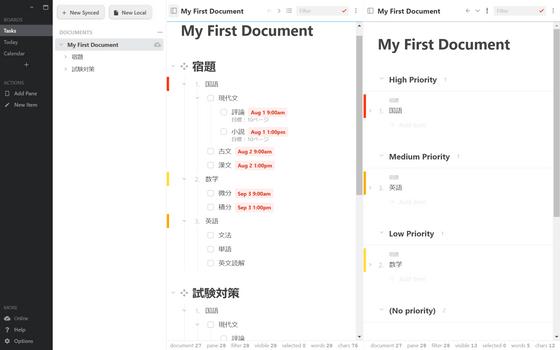
タブは6個まで作成可能。
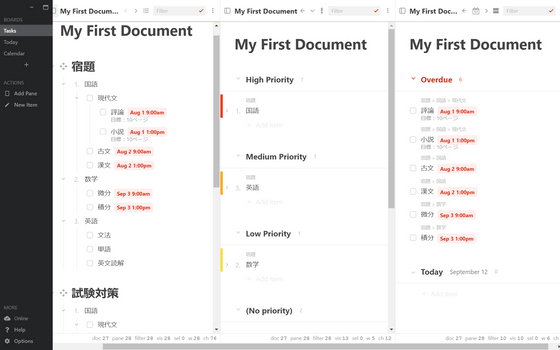
Legendではカレンダーの表示も可能。カレンダーを表示させると、ドキュメントで設定した日付と連動しているのが分かります。
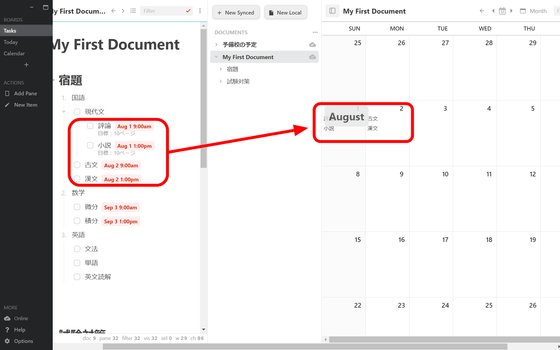
段落を日付にクリック&ドラッグすることで……
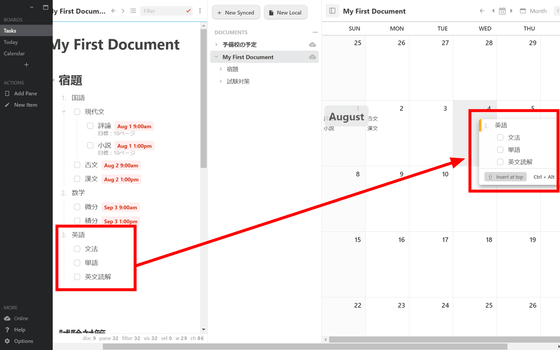
日付入力の代替手段とすることができます。

次に、Gmailと連携してみます。まずは画面左下の「Options」をクリックし、「Settings」をクリック。
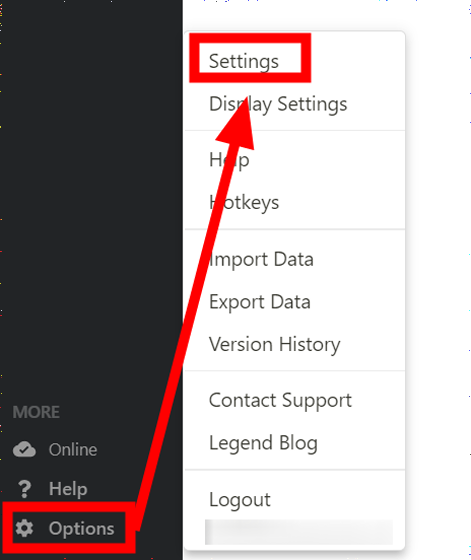
「Email」をクリックし、「ADD ACCOUNT」をクリックします。
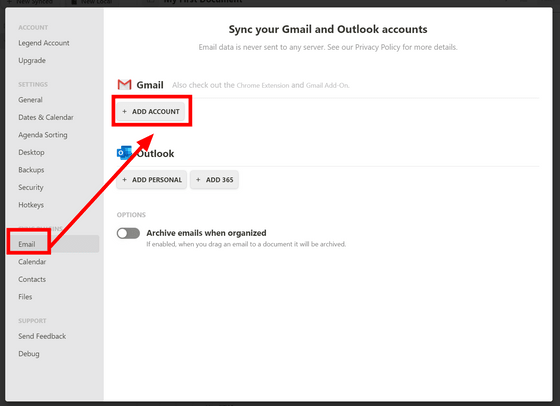
Googleアカウント情報の入力画面に遷移するので、メールアドレスを入力して「Next」をクリックし……
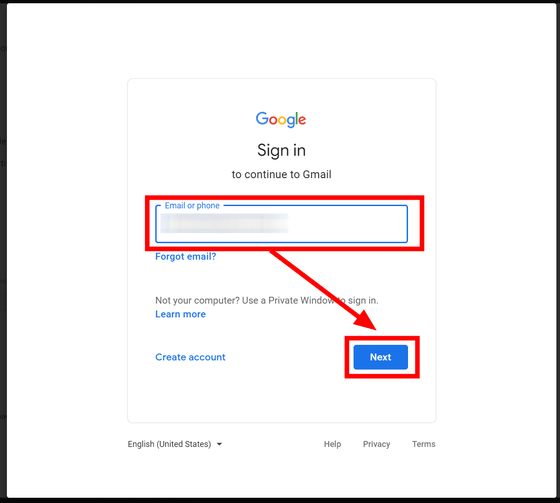
パスワードを入力し、「Next」をクリックすることでGmailとの連携が完了です。
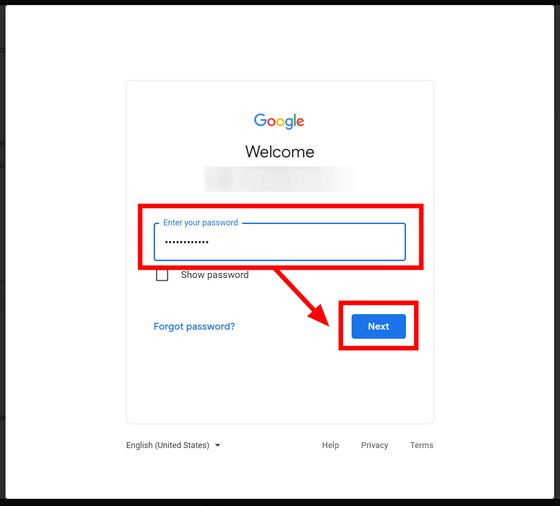
「ACTIOMS」に「New Email」が追加されたことで、Gmailの新規メール作成が可能になったほか……

「Add Pane」から、「Email」を選択することで、Gmailの受信トレイを新規タブとして開く事ができます。
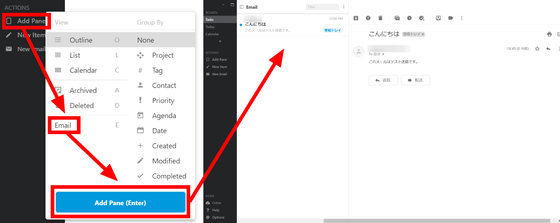
Gmailの受信メールをドキュメントにクリック&ドラッグすることで……
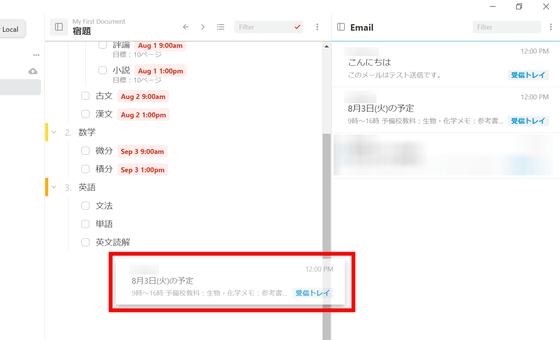
ドキュメントとして取り込むことが可能。メールの件名がドキュメントのタイトルとして表示され、タイトルをクリックすると新しいタブで内容が表示されます。さまざまなメールを一元管理し、必要な時だけメールの内容をチェックするといった使い方が可能です。
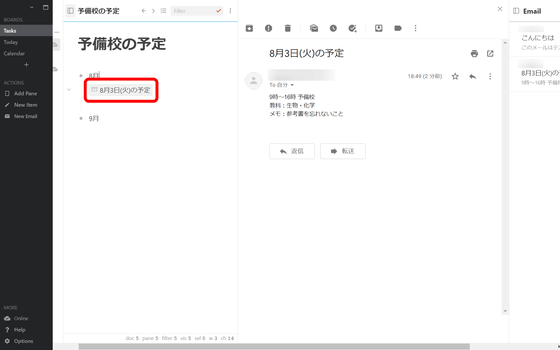
以上の機能は全て無料で使用可能。有料プランとして、タブを20個まで増やせる「Basic」が年額5ドル(約550円)、タブを無制限に作成でき、タブの名称変更なども可能な「Pro」が年額9ドル(約990円)、全ての機能が解放される買い切り版が年額299ドル(約3万2870円)で利用可能です。
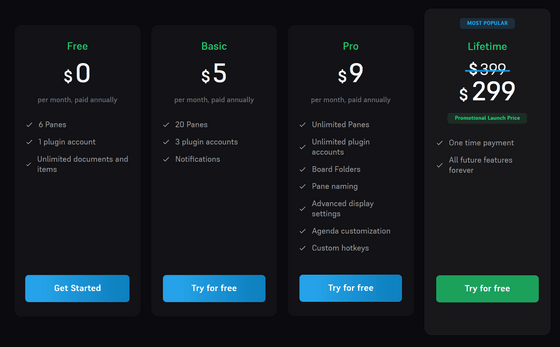
Legendでは各ドキュメントにチェックボックスや日付などの要素をどんどん追加しても、タブ分け表示する事で見やすく管理できます。ただ、ウェブ版ではGmailなどとの連携ができない点や、ドキュメントの共有ができない点など、少し物足りない点もあります。
・関連記事
無料のMarkdown対応テキストエディタ「novelWriter」使用レビュー - GIGAZINE
アドレス欄に「doc.new」と入力するだけでドキュメントが新規作成できるGoogleのショートカットにSpotifyやGitHubも追加 - GIGAZINE
今すぐブラウザ上で本格的な数式やグラフまで描くことが可能なオンライン数式エディタ「Mathcha」 - GIGAZINE
無料で付せん代わりに使えるシンプルなメモ帳サイト「Notepad - μθ」レビュー - GIGAZINE
・関連コンテンツ
in ソフトウェア, ネットサービス, Posted by log1p_kr
You can read the machine translated English article Free document editor 'Legend' that can b….